Win10系统开机提示音频服务未运行如何解决
Win10正式版已经发布挺长时间了,但关于win10系统下载的话题依然广受关注。不过,最近有位用户在使用win10系统过程中,却遇到一个新问题。该用户反馈自己在开机后,电脑右下角就出现了一个音频服务未运行未启动提示。这是怎么回事呢?下面,小编就向大家分享具体解决方法。
具体方法如下:
1、打开win10电脑,发现右下角的音频喇叭有红叉子,显示【音频服务未运行】。
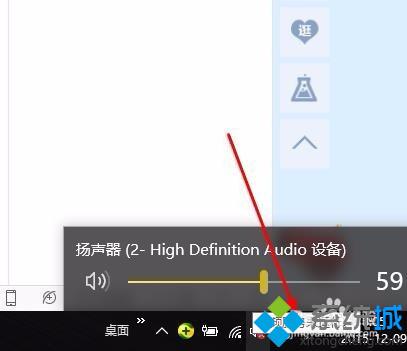
2、单击左下角的开始菜单,右击其中的【文件资源管理器】——【管理】。
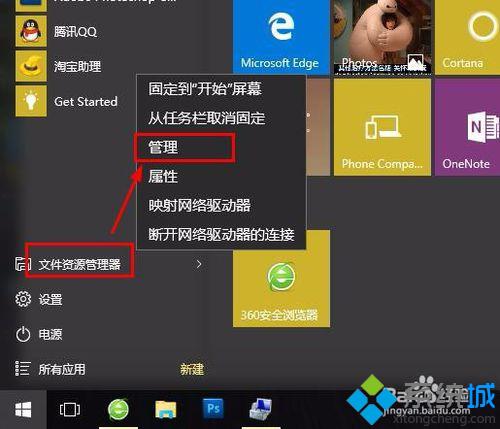
3、选择其中的【服务和应用程序】,双击其中的【服务】。
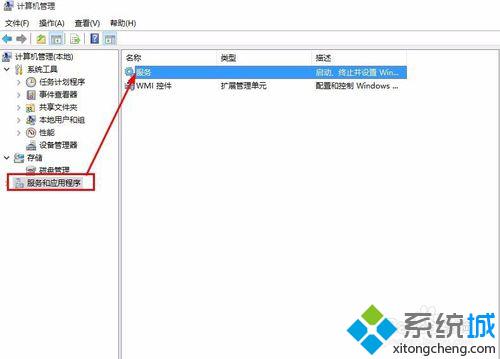
4、找到Windows Audio服务项。双击打开他。
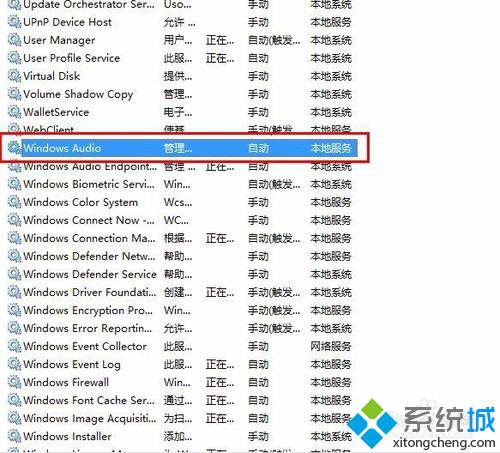
5、启动类型选择【自动】,服务状态点击【启动】。
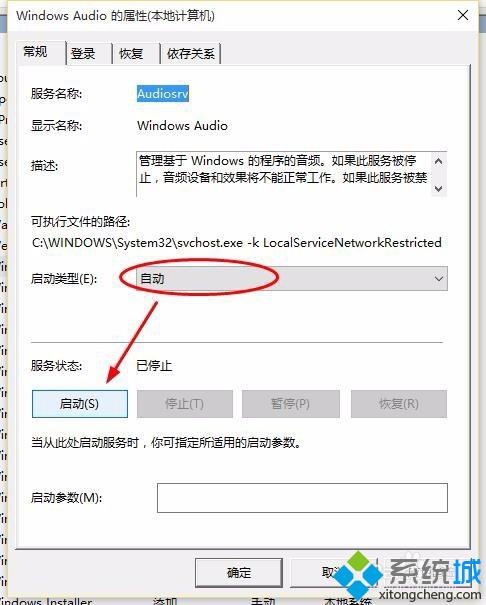
6、启动之后点击【确定】,重启电脑之后生效。
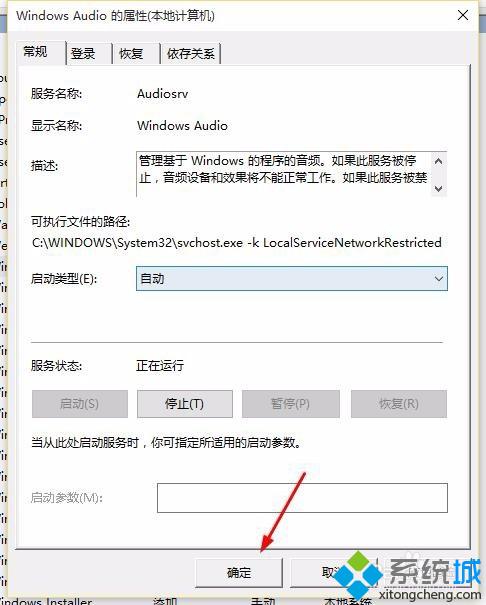
以上就是Win10系统开机提示音频服务未运行的解决方法介绍了。使用win10系统过程中,同样遇到音频服务未启动问题的朋友,赶紧参照小编的方法进行解决吧!更多win10系统相关教程,请关注:https://www.xitongcheng.com/
相关推荐:
如何更改Win10扬声器音质?Win10系统扬声器音质设置方法
相关教程:音频服务未运行win10win8.1音频服务未运行w7系统音频服务未运行win10系统提示音我告诉你msdn版权声明:以上内容作者已申请原创保护,未经允许不得转载,侵权必究!授权事宜、对本内容有异议或投诉,敬请联系网站管理员,我们将尽快回复您,谢谢合作!










